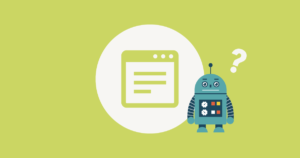最新ニュース mixhostを改めて利用してみました / 申請から管理画面の確認まで

以前も利用したことがありますが、しばらく使っていなかったので改めてmixhostへ申請し、別のサイトを設置してみました。
mixhostへの申請
現在キャンペーンを実施していましたが、今回の利用プランはその対象ではありませんでした。一定のプラン以上、まとまった期間でお得になることが多いようです。
ただ、これからmixhostを長く使おうという人にはよいのですが、サーバーはいつでも移行できるように、できるだけそうした縛りはない方が良いと思います。
ドメイン無料キャンペーンに注意
ドメインが無料になるサーバーは他にもありますが、基本的にサーバーを利用している間だけ無料になります。
ドメインの取得はさほど高額ではないので、安価なドメイン管理会社で取得して、いつでもサーバーを移行できるようにした方が安全だと思います。
また無料のドメインを取得する際は、念のためサーバー解約時にどうなるのかも確認してください。mixhostのキャンペーンページには下記のように記載があるので、サーバーを解約してもドメイン自体は所有できるようです。
レンタルサーバーのみを解約された場合、ドメインの更新は有料となります。
申請時にドメインが必要に!?
mixhostを登録する際、独自ドメインの所有が必須になっていました。以前は固定のサブドメインが与えられたと思います。
これはmixhost利用時にドメインのコストが必須になるということになります。サーバーを少し試したい場合や、コストを抑えて提供されたサブドメインで運用することなどはできなくなったようです。
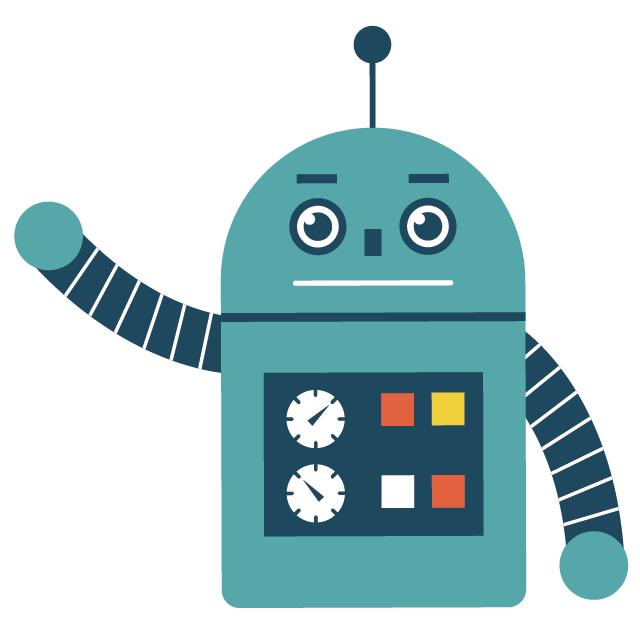
ドメインを持っていない人はどうなるの?
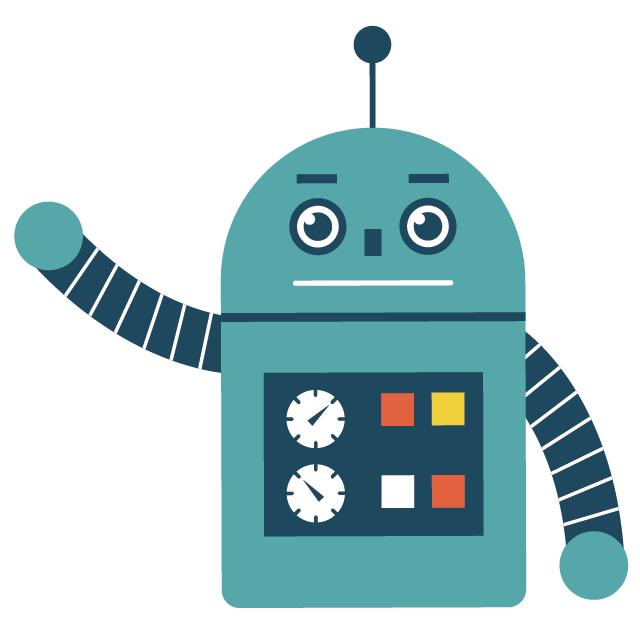
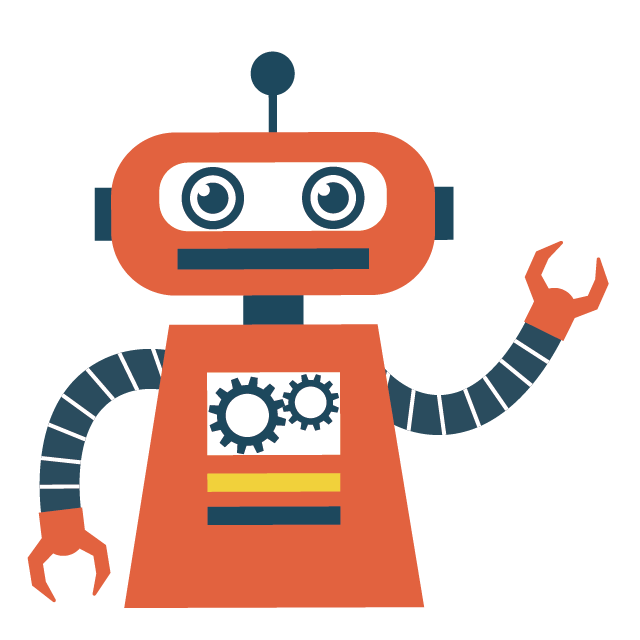
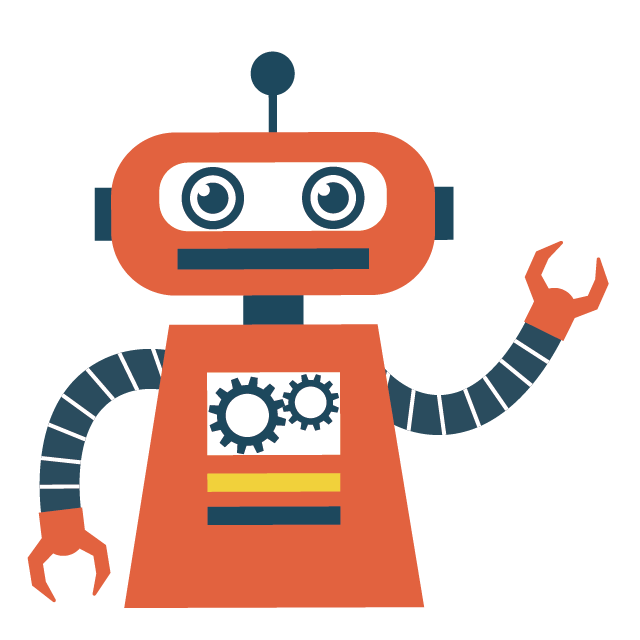
ドメイン無料のキャンペーンを利用するか、別にドメインを取得するかだね。ドメイン無料をエサに長く契約させる施策なんだろうけど。
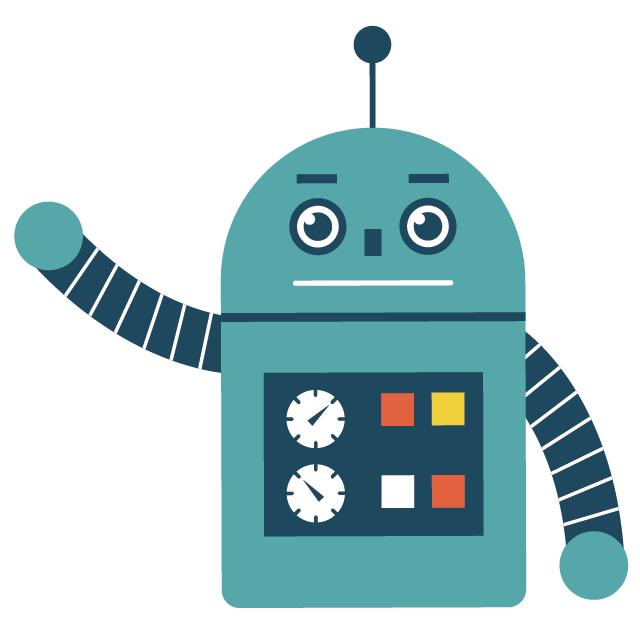
それはちょっと微妙だね。まあドメインぐらいは準備してからサーバを利用しろってことかな。
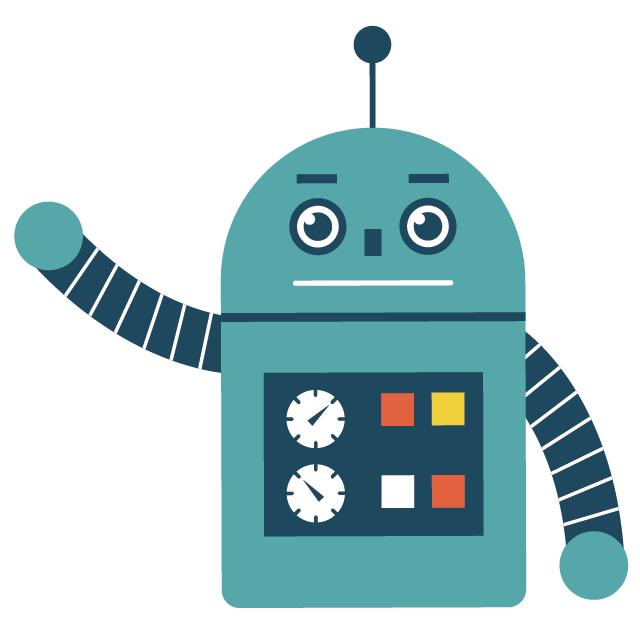
既存ドメイン移行の注意点
既にサイトを運用している人がmixhostへ移行する場合、申請すると同時にそのドメインが登録されてしまうため、そのままではmixhostでテストができません。ブラウザではまだ移行前のサイトが表示されてしまいます。
エックスサーバーでは「動作確認URL設定」という機能があり、これを利用して移行前に確認を済ませることができました。mixhostの場合はおそらく「エイリアス」という機能を使うことになります(まだ利用していないため未確認ですが)。登録したドメインにアクセスするため、もう一つのドメインエイリアスをを作成します。
ただmixhostに限りませんが、別のドメインでチェックするという方法は、正確にはチェックできなかったり、URLの操作が必要だったりします。ご注意ください。
独自SSLは自動で設定されます
申請時に設定したドメインは自動でSSL化されました。mixhostでは Let’s enclypt ではなく、COMODO社の証明書になります。
マニュアルにもドメインを追加するだけでSSL化されるという記述になっていました。今ではSSLが必須なので、エックスサーバーのように自分で設定しなくて良い点はとても便利です。
ただ新規に追加したドメインがSSL化するまでに少し時間がかかるようです。移行の際は注意した方が良さそうです。
またSSL化は自動ですが、「http://」から「https://」へのリダイレクトは設定されません。これは別途、.htaccessなどの設定が必要のようです。
「https://」であれば、自動で「HTTP/2」あるいは「HTTP/3」での接続となります。
ネームサーバのデフォルト設定は少し多め
mixhostはネームサーバも提供していますが、ドメインを登録するとかなりたくさんのレコードが作られるようです。
cPanelに関するものや、mail、webmail、default._domainkeyなどメール関連のサブドメインが作られていました。
たくさん作られて困ることはあまりなさそうですが、不要なものは削除したくなります。
管理画面 cPanel はやはり使いづらい
このサイトの他の記事でも書いている通り、管理画面となるcPanelは本当に使いづらく感じます。
まず言語が統一されていません。突然英語の画面になると呆れてため息が出ます。
cPanelの何が一番悪いかというと、どこに何があるかがわかりらない点です。

通常使わない機能もたくさんありますが、それが必須のものと同等に並んでいます。cPanelの利用自体はコストの問題などで仕方ないと思いますが、しっかりカスタマイズして欲しいところです。
ただそれをカバーするため、ある程度マニュアルも用意されています。操作する箇所も多くはないので、一度サイトを設置できれば慣れるとは思います(マニュアルはこちら)。あるいは初めてのサーバーがmixhost、という人なら案外すぐに慣れるのかもしれません。
メールアドレスはすぐに作れます
ドメインを設定すると、メールに関する設定も特に必要なさそうです。メールアカウントを作るだけです。
cPanelではなく、mixhostのマイページからも直接アカウントを作ることができました。
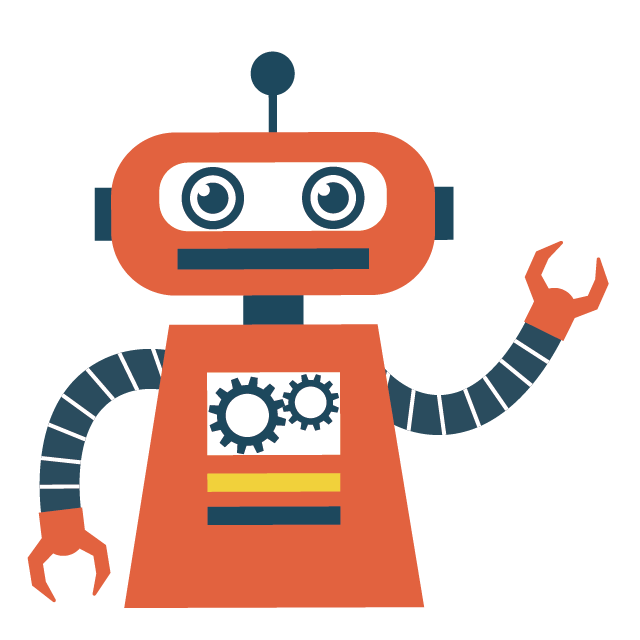
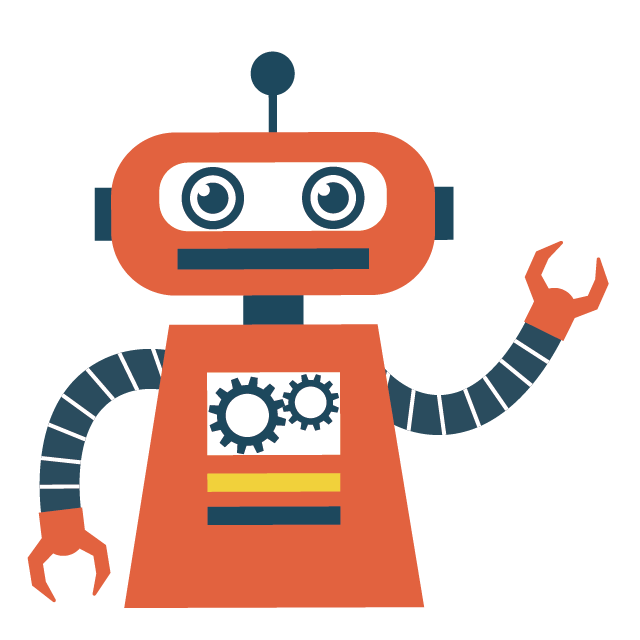
この機能を見ると、mixhostの中の人もcPanelが使いづらいことはわかってるんだろうね。本当は自前の管理画面を作ろうとはしていたのかも。
上のドメイン関連でも触れた通り、メールに関する機能はセキュリティ面も含めて多いようです。見落としていましたが、mixhostの強みなのかもしれません。
申請から一通りの設定を行うまでの感想をまとめてみました。
mixhostは、やはりcPanelが一番のネックだと改めて思い知りました。またサーバーの障害などもこれからわかっていくと思います。新しい技術に強いmixhostも、使いづらく、障害が多ければ使う意味はないので、改めて確認していきます。
今度はmixhostとエックスサーバーで管理画面の使い方を比較したいと思います。これさえわかれば、mixhost(cPanel)も怖くありません。